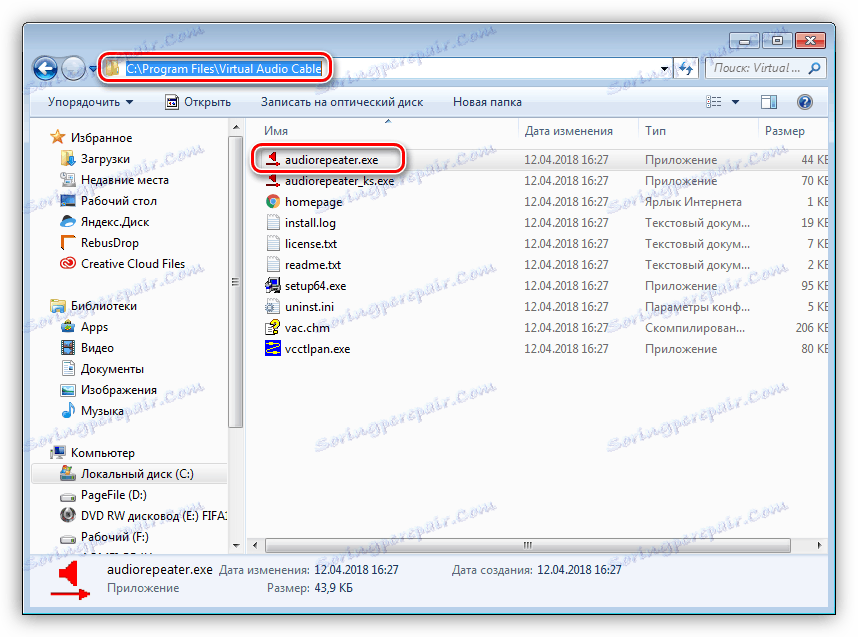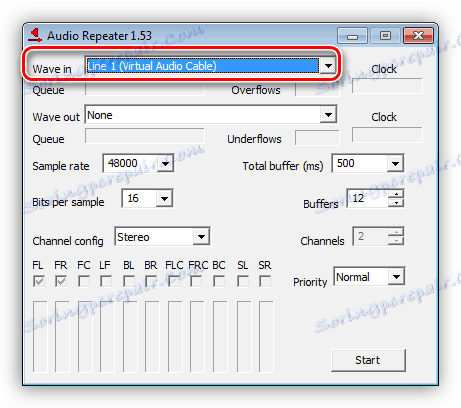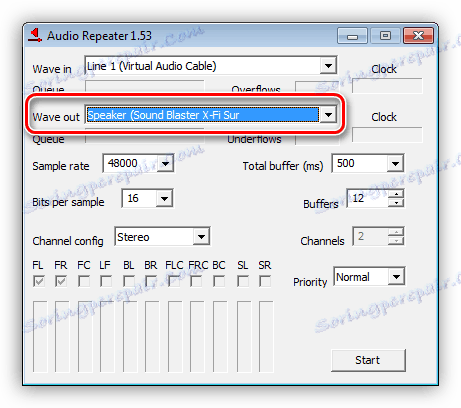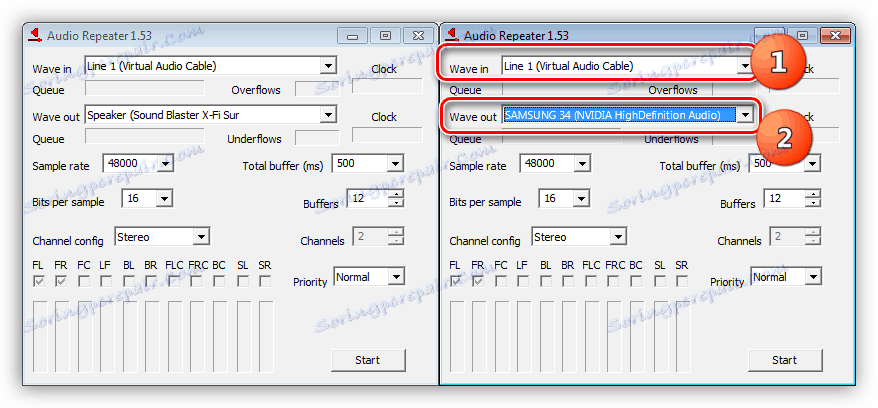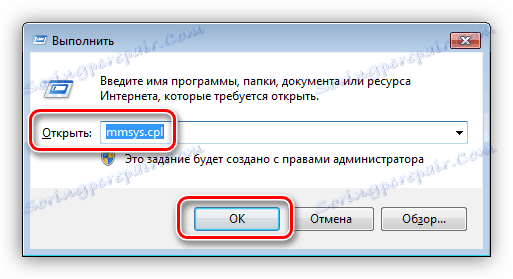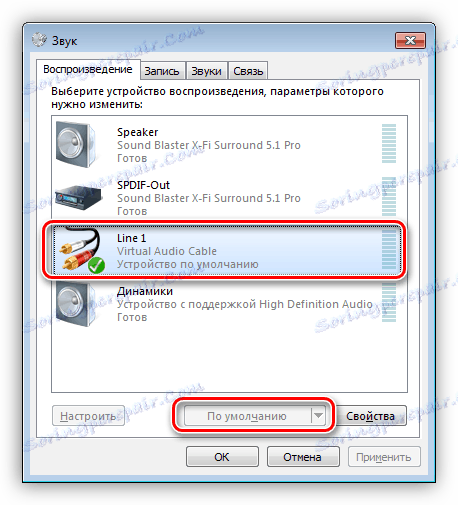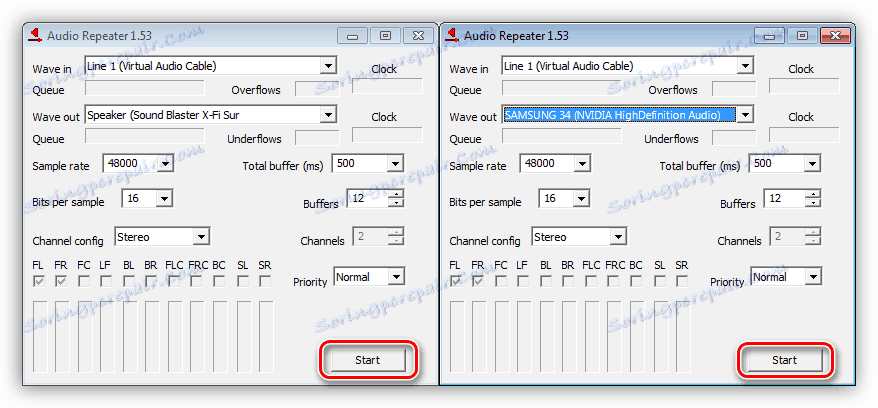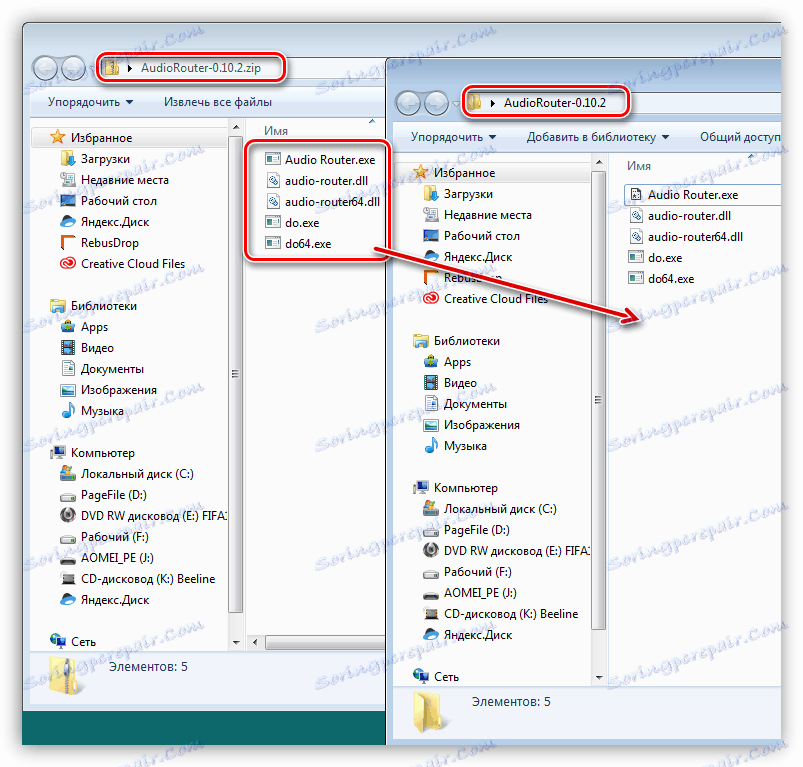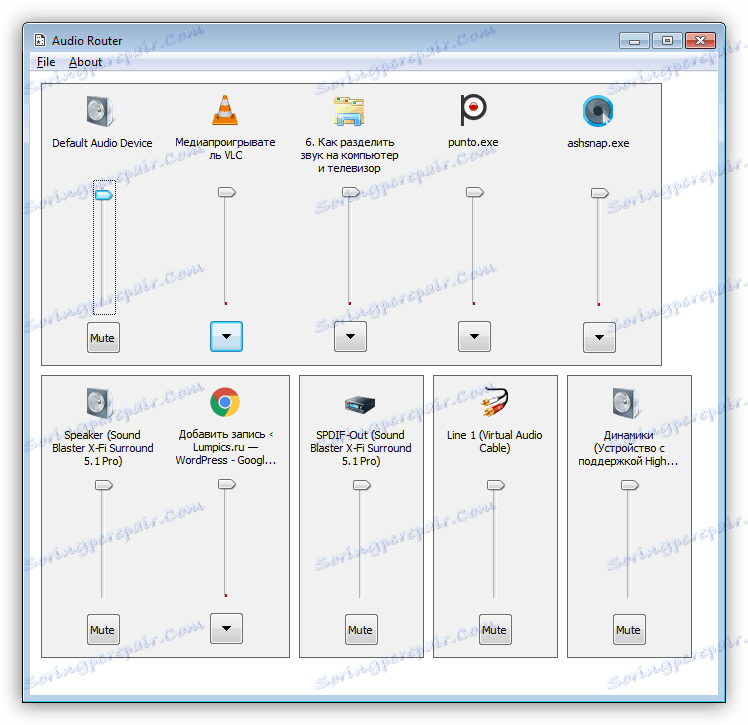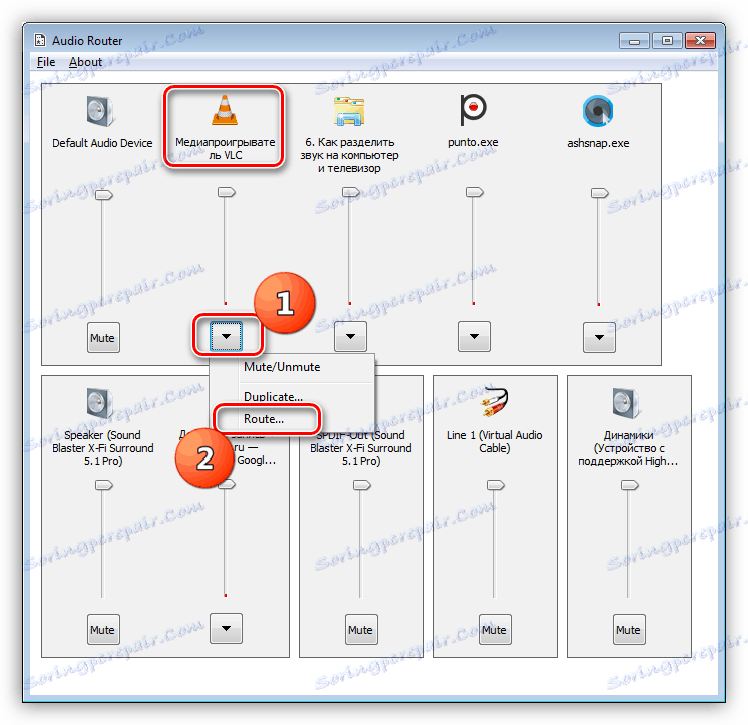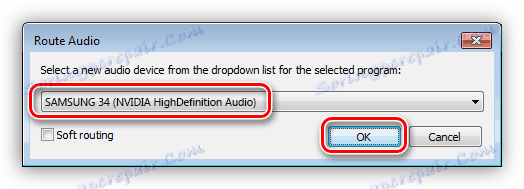نحن نقسم الصوت بين الكمبيوتر والتلفزيون
إن تنظيم وقت الفراغ باستخدام جهاز الكمبيوتر هو في الأساس مشاهدة الأفلام والبرامج التلفزيونية والاستماع إلى الموسيقى وممارسة الألعاب. لا يمكن لجهاز الكمبيوتر عرض المحتوى على شاشته أو تشغيل الموسيقى على مكبرات الصوت فحسب ، بل أيضًا أن يصبح محطة وسائط متعددة مزودة بمعدات ملحقة متصلة به ، مثل التلفزيون أو المسرح المنزلي. في مثل هذه الحالات ، غالباً ما ينشأ السؤال عن فصل الصوت بين الأجهزة المختلفة. في هذه المقالة سوف نقوم بتحليل طرق "التخفيف" للإشارة الصوتية.
محتوى
خرج الصوت إلى أجهزة الصوت المختلفة
هناك خياران لفصل الصوت. في الحالة الأولى ، سوف نتلقى إشارة من مصدر واحد ونخرجها في وقت واحد إلى العديد من أجهزة الصوت. في الثانية - من مختلف ، على سبيل المثال ، من المتصفح والمُشغل ، وسيقوم كل جهاز بتشغيل المحتوى الخاص به.
الطريقة 1: مصدر صوت واحد
هذه الطريقة مناسبة في الحالات التي تحتاج فيها إلى الاستماع إلى المسار الصوتي الحالي على عدة أجهزة في وقت واحد. يمكن أن يكون هذا أي سماعات متصلة بجهاز الكمبيوتر وسماعات الرأس وما إلى ذلك. ستعمل التوصيات ، حتى إذا تم استخدام بطاقات الصوت المختلفة - الداخلية والخارجية. لتنفيذ خططنا ، نحتاج إلى برنامج يسمى كبل الصوت الافتراضي.
من المستحسن تثبيت البرنامج في المجلد الذي يوفره المثبت ، أي أنه من الأفضل عدم تغيير المسار. هذا سوف يساعد على تجنب الأخطاء في العمل.
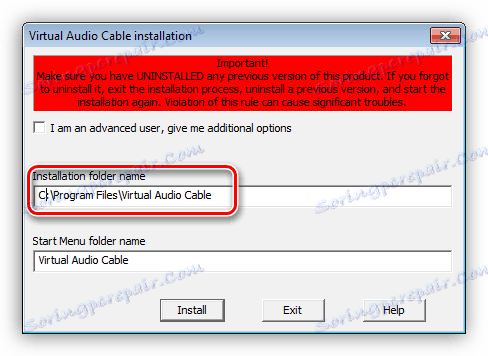
بعد تثبيت البرنامج في نظامنا ، سيظهر جهاز الصوت الإضافي "الخط 1" .
انظر أيضا: نحن نذيع الموسيقى إلى TeamSpeak
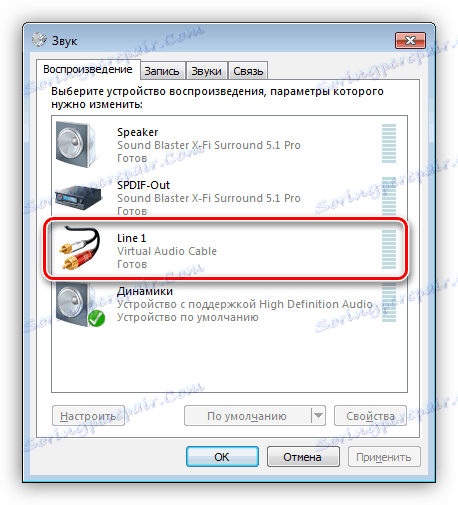
- افتح المجلد مع البرنامج المثبت في
C:Program FilesVirtual Audio Cableالعثور على الملف audiorepeater.exe وتشغيله.
![تشغيل نسخة من جهاز إعادة الإرسال في برنامج Virtual Audio Cable]()
- في نافذة المكرر المفتوحة ، حدد "الخط 1" كجهاز الإدخال.
![اختيار جهاز إدخال الصوت في مكرر الصوت]()
- نقوم بتخصيص الجهاز الذي يتم تشغيل الصوت به كخرج ، والسماح له أن يكون مكبرات صوت للكمبيوتر.
![اختيار جهاز إخراج الصوت في Audio Repeater]()
- بعد ذلك ، نحتاج إلى إنشاء مكرر آخر بنفس الطريقة التي نستخدمها ، أولاً ، تشغيل الملف audiorepeater.exe مرة أخرى. هنا نختار أيضًا "الخط 1" للإشارة الواردة ، وللتشغيل ، نقوم بتعريف جهاز آخر ، على سبيل المثال ، جهاز تلفزيون أو سماعات رأس.
![تعريف التلفزيون كجهاز صوت في جهاز إعادة إرسال الصوت]()
- استدعاء السلسلة "تشغيل" ( Windows + R ) وكتابة الأمر
mmsys.cpl![استدعاء كتلة إعدادات الصوت من قائمة التشغيل في Windows 7]()
- في علامة التبويب "التشغيل" ، انقر على "الخط 1" واجعله الجهاز الافتراضي.
انظر أيضا: نحن نضبط الصوت على الكمبيوتر
![اختيار كبل افتراضي كالجهاز الافتراضي في Windows 7]()
- نعود إلى أجهزة إعادة الإرسال وفي كل نافذة نضغط على زر "ابدأ" . الآن يمكننا سماع الصوت في وقت واحد في مكبرات صوت مختلفة.
![بدء البث الصوتي إلى أجهزة مختلفة في برنامج Audio Repeater]()
الطريقة 2: مصادر صوت مختلفة
في هذه الحالة ، سنصدر إشارة صوت من مصدرين إلى أجهزة مختلفة. على سبيل المثال ، خذ متصفحًا يحتوي على موسيقى ومشغل حيث نبدأ تشغيل الفيلم فيه. بمثابة لاعب VLC ميديا بلاير .
لتنفيذ هذه العملية ، نحتاج أيضًا إلى برنامج خاص - جهاز التوجيه الصوتي ، وهو خلاط حجم صوت Windows قياسي ، ولكن مع وظائف متقدمة.
عند التنزيل ، لاحظ وجود إصدارين على الصفحة - لأنظمة 32 بت و 64 بت.
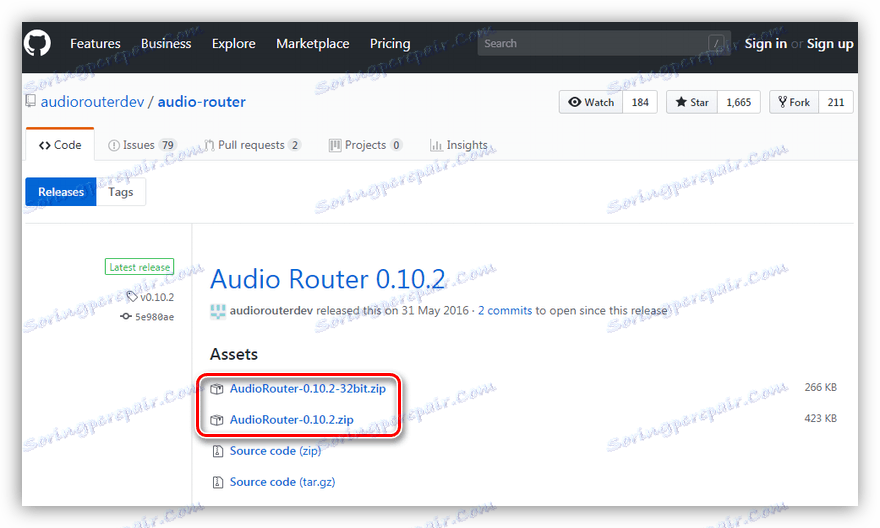
- بما أن البرنامج لا يتطلب التثبيت ، قم بنسخ الملفات من الأرشيف إلى المجلد الذي تم إعداده مسبقًا.
![تفريغ ملفات برنامج جهاز التوجيه الصوتي]()
- قم بتشغيل ملف الصوت Router.exe وشاهد كل أجهزة الصوت في النظام ، بالإضافة إلى مصادر الصوت. يرجى ملاحظة أنه لكي يظهر المصدر في الواجهة ، فمن الضروري إطلاق البرنامج أو برنامج المتصفح المقابل.
![واجهة برنامج الموجه الصوتي مع قائمة من الأجهزة الصوتية]()
- ثم كل شيء بسيط للغاية. على سبيل المثال ، حدد المشغل وانقر على الأيقونة مع المثلث. انتقل إلى العنصر "الطريق" .
![الانتقال إلى اختيار جهاز الصوت في برنامج Audio Router]()
- في القائمة المنسدلة ، ابحث عن الجهاز الضروري (TV) وانقر فوق OK (موافق).
![اختيار جهاز صوت في برنامج Audio Router]()
- افعل نفس الشيء بالنسبة للمتصفح ، ولكن اختر هذه المرة جهاز صوت آخر.
![اختيار جهاز لتشغيل الصوت من متصفح في برنامج Audio Router]()
وبهذه الطريقة ، سوف نحصل على النتيجة المرجوة - سيتم إخراج الصوت من VLC Media Player إلى التلفزيون ، وسيتم بث الموسيقى من المتصفح إلى أي جهاز آخر محدد - سماعات الرأس أو سماعات الكمبيوتر. للعودة إلى الإعدادات الافتراضية ، يكفي أن تختار من القائمة "جهاز الصوت الافتراضي" . لا تنس أنه يجب تنفيذ هذا الإجراء مرتين ، وهذا يعني ، لكل من مصادر الإشارة.
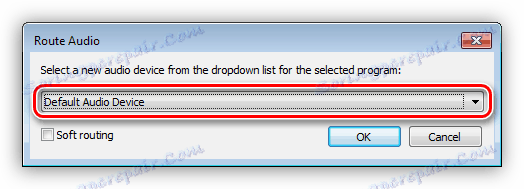
استنتاج
"توزيع" الصوت على أجهزة مختلفة ليس مهمة صعبة إذا كانت البرامج الخاصة تساعد في ذلك. إذا كنت تحتاج في كثير من الأحيان لاستخدامها للتشغيل ليس فقط سماعات الكمبيوتر ، فيجب عليك التفكير في كيفية "وصف" البرنامج الذي تم ذكره في جهاز الكمبيوتر الخاص بك بشكل مستمر.